打印机usb连接电脑怎么操作 usb打印机连接电脑的步骤
更新时间:2023-10-15 08:31:25作者:yang
打印机usb连接电脑怎么操作,在现代社会打印机已成为人们生活和工作中不可或缺的设备之一,对于一些刚接触打印机的人来说,如何正确地将打印机与电脑连接起来却是一个令人头疼的问题。在这里我们将为大家介绍一下USB连接电脑的操作步骤,希望能给大家带来一些帮助。我们需要确认电脑和打印机都已经处于关闭状态,然后将打印机的USB接口插入电脑的USB端口。接下来我们打开电脑并等待系统自动识别打印机,如果系统没有自动识别,我们可以手动添加打印机。完成以上步骤后,我们就可以开始享受打印的便利了。在使用打印机时,我们还需要注意一些细节,比如选择合适的纸张和墨盒,以及及时清洁打印机等,这样才能保证打印效果的质量和延长打印机的使用寿命。
操作方法:
1.打开电脑,开始菜单——设备和打印机。打开页面在上面的一行找到“添加打印机”,点击添加。
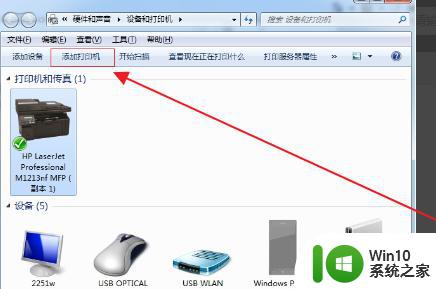
2.选择添加本地打印机,无论是什么接口的只要是有线连到电脑的就选此项。
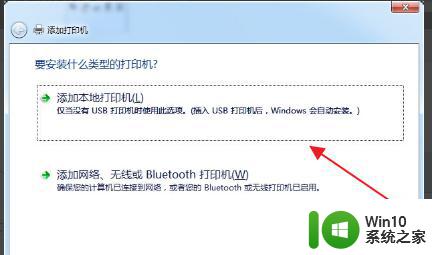
3.点击默认端口下一步。打印机有驱动的话选择磁盘安装。
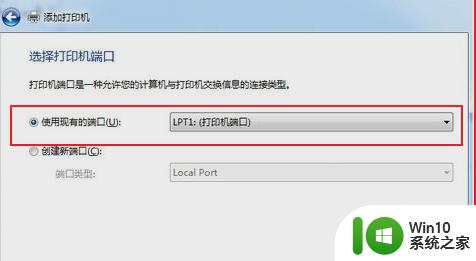
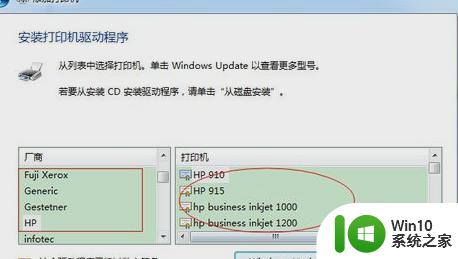
4.输入打印机的名称,用默认的打印机名称安装完成了。
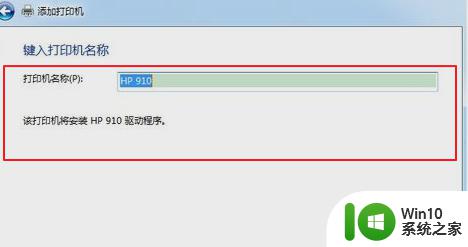
以上就是打印机通过USB连接电脑的操作步骤,如果你也遇到了同样的情况,可以参照这些方法来处理,希望对大家有所帮助。
打印机usb连接电脑怎么操作 usb打印机连接电脑的步骤相关教程
- 电脑连接打印机步骤图 打印机连接电脑如何操作
- USB打印机连接方法详解 如何设置电脑连接USB打印机
- 打印机怎样连接电脑 新打印机怎么通过USB连接电脑
- 电脑怎么连接打印机步骤 电脑连接打印机的步骤和方法
- 打印机usb连接电脑无法识别怎么解决 USB连接打印机电脑无法识别怎么办
- 怎么用电脑连接连打印机 电脑连接打印机步骤
- 惠普打印机连接电脑详细步骤 惠普打印机怎么连接电脑
- 惠普打印机电脑怎么连接 惠普打印机无线连接电脑步骤
- 怎样电脑连接打印机 电脑连接打印机的步骤和方法
- 打印机USB连接失败怎么调试 如何解决打印机连接电脑USB无反应的问题
- 打印机连接电脑步骤 电脑和打印机如何连接
- 电脑上添加打印机怎么操作 怎样连接打印机到电脑
- U盘装机提示Error 15:File Not Found怎么解决 U盘装机Error 15怎么解决
- 无线网络手机能连上电脑连不上怎么办 无线网络手机连接电脑失败怎么解决
- 酷我音乐电脑版怎么取消边听歌变缓存 酷我音乐电脑版取消边听歌功能步骤
- 设置电脑ip提示出现了一个意外怎么解决 电脑IP设置出现意外怎么办
电脑教程推荐
- 1 w8系统运行程序提示msg:xxxx.exe–无法找到入口的解决方法 w8系统无法找到入口程序解决方法
- 2 雷电模拟器游戏中心打不开一直加载中怎么解决 雷电模拟器游戏中心无法打开怎么办
- 3 如何使用disk genius调整分区大小c盘 Disk Genius如何调整C盘分区大小
- 4 清除xp系统操作记录保护隐私安全的方法 如何清除Windows XP系统中的操作记录以保护隐私安全
- 5 u盘需要提供管理员权限才能复制到文件夹怎么办 u盘复制文件夹需要管理员权限
- 6 华硕P8H61-M PLUS主板bios设置u盘启动的步骤图解 华硕P8H61-M PLUS主板bios设置u盘启动方法步骤图解
- 7 无法打开这个应用请与你的系统管理员联系怎么办 应用打不开怎么处理
- 8 华擎主板设置bios的方法 华擎主板bios设置教程
- 9 笔记本无法正常启动您的电脑oxc0000001修复方法 笔记本电脑启动错误oxc0000001解决方法
- 10 U盘盘符不显示时打开U盘的技巧 U盘插入电脑后没反应怎么办
win10系统推荐
- 1 番茄家园ghost win10 32位旗舰破解版v2023.12
- 2 索尼笔记本ghost win10 64位原版正式版v2023.12
- 3 系统之家ghost win10 64位u盘家庭版v2023.12
- 4 电脑公司ghost win10 64位官方破解版v2023.12
- 5 系统之家windows10 64位原版安装版v2023.12
- 6 深度技术ghost win10 64位极速稳定版v2023.12
- 7 雨林木风ghost win10 64位专业旗舰版v2023.12
- 8 电脑公司ghost win10 32位正式装机版v2023.12
- 9 系统之家ghost win10 64位专业版原版下载v2023.12
- 10 深度技术ghost win10 32位最新旗舰版v2023.11